win10右下角的图标怎么全部都显示出来 怎么恢复电脑右下角的小图标
更新日期:2023-08-04 10:58:43
来源:网友投稿
手机扫码继续观看

很多win10系统小伙伴在操作电脑时发现右下角的图标都不见了,这是因为系统将其隐藏起来以避免右下角拥挤。但是有时候我们还是需要使用某些图标,但又找不到它们。那么如何将怎么恢复电脑右下角的小图标?今天,小编将为大家提供解决方法。有需要的用户们赶紧来看一下吧。

win10右下角的图标怎么全部都显示出来
具体步骤如下:
1、首先鼠标右键点击任务栏的空白处,会弹出一个菜单栏;
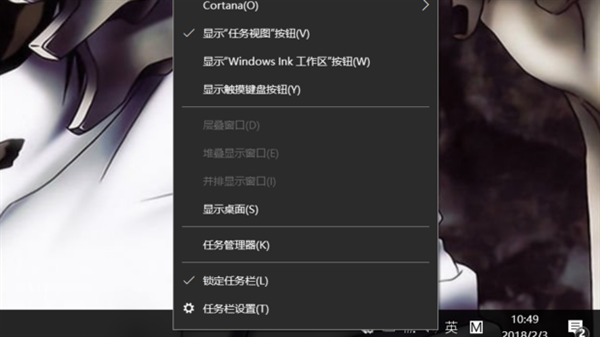
2、我们点击最下方的“任务栏设置“;
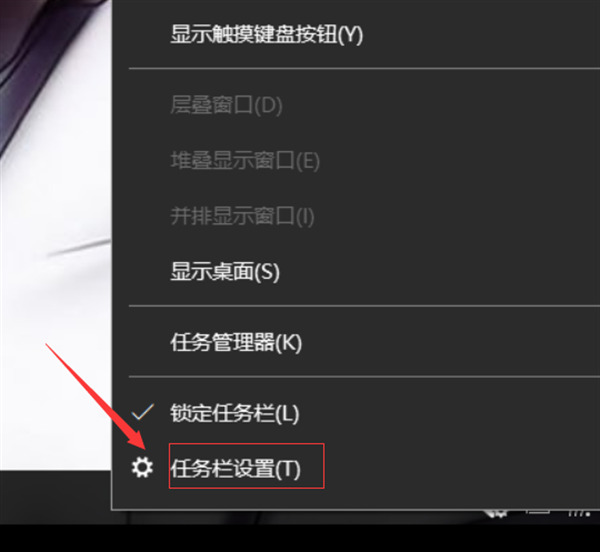
3、在任务栏选项栏中找到通知区域;
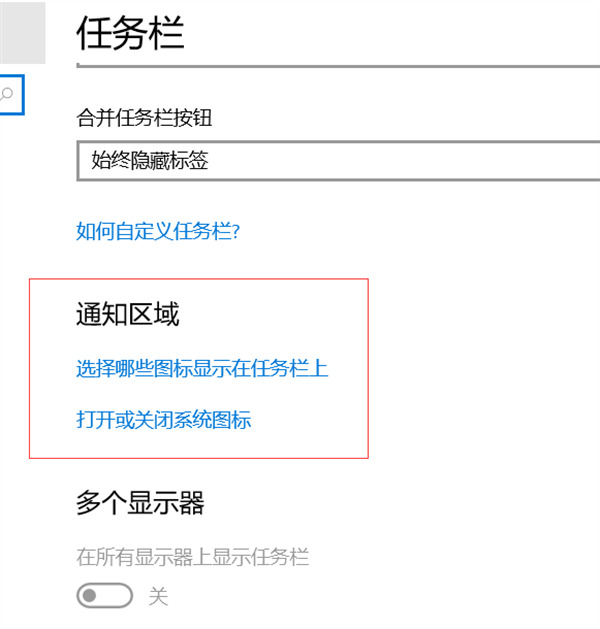
4、在通知区域点击“选择那些图标显示在任务栏上”;
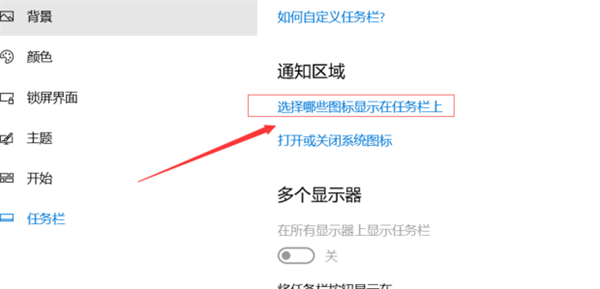
5、在弹出的设置框中点击左上角开关,打开“通知区域始终显示所有图标开关”;
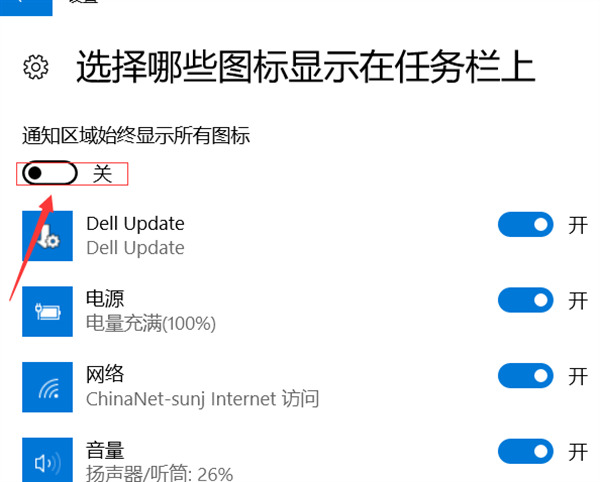
6、此时电脑右下角的隐藏图标就都显示出来了。
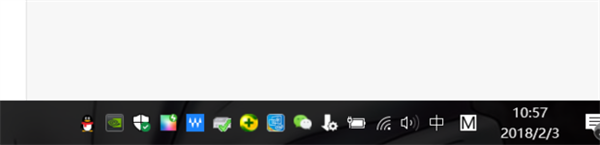
以上就是怎么恢复电脑右下角的小图标的方法介绍了,希望对各位用户们有所帮助。
该文章是否有帮助到您?
常见问题
- monterey12.1正式版无法检测更新详情0次
- zui13更新计划详细介绍0次
- 优麒麟u盘安装详细教程0次
- 优麒麟和银河麒麟区别详细介绍0次
- monterey屏幕镜像使用教程0次
- monterey关闭sip教程0次
- 优麒麟操作系统详细评测0次
- monterey支持多设备互动吗详情0次
- 优麒麟中文设置教程0次
- monterey和bigsur区别详细介绍0次
系统下载排行
周
月
其他人正在下载
更多
安卓下载
更多
手机上观看
![]() 扫码手机上观看
扫码手机上观看
下一个:
U盘重装视频












